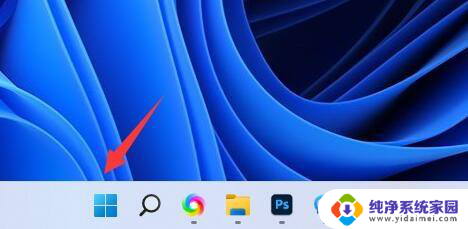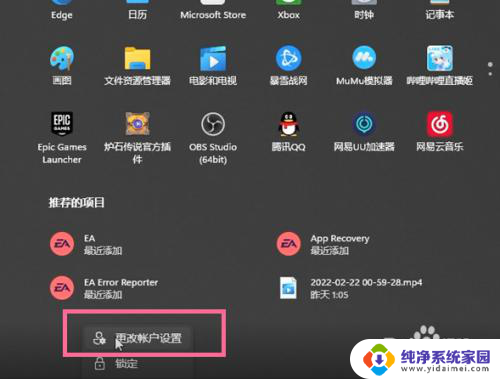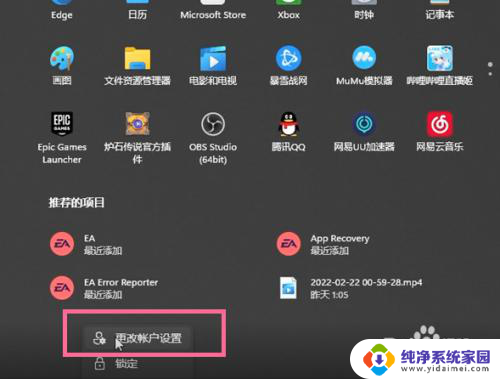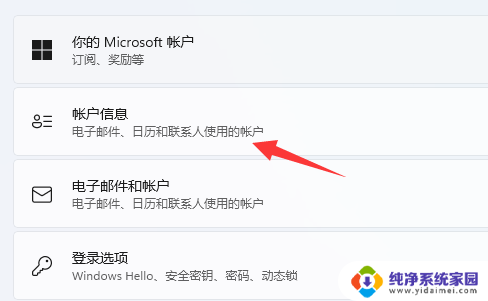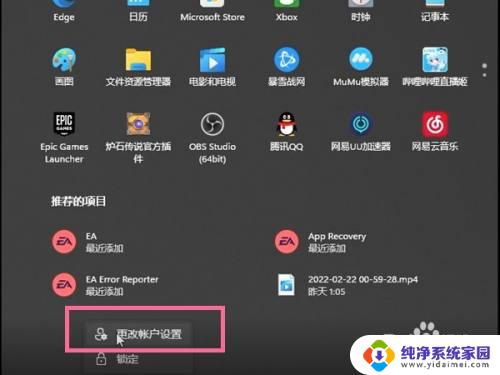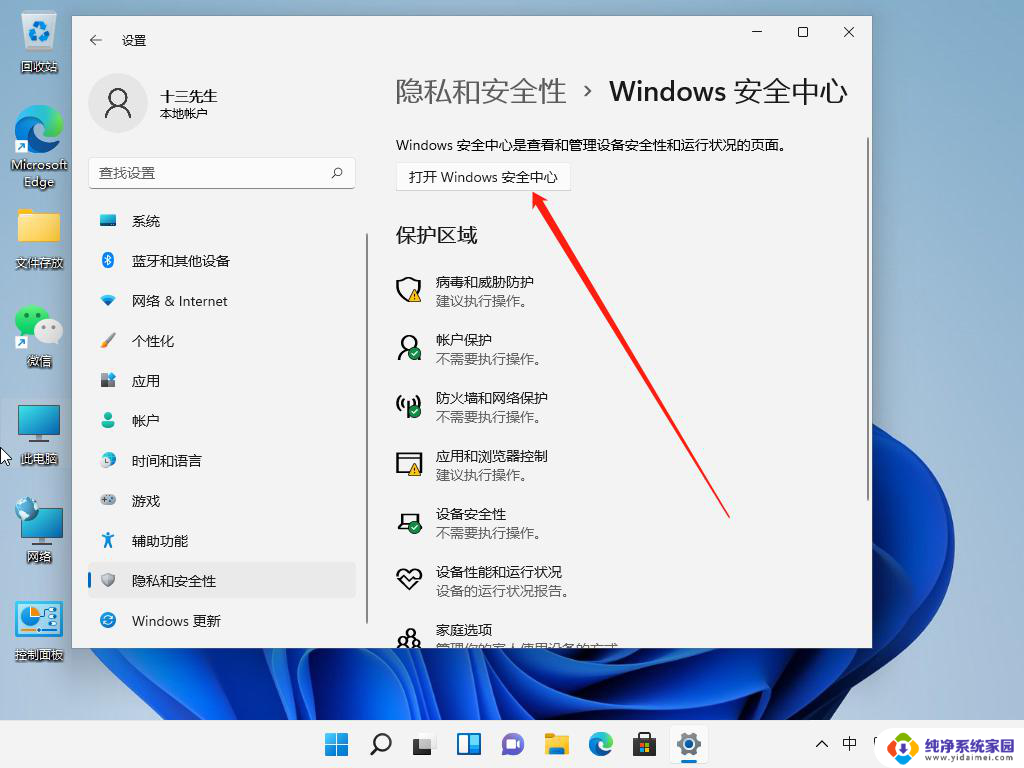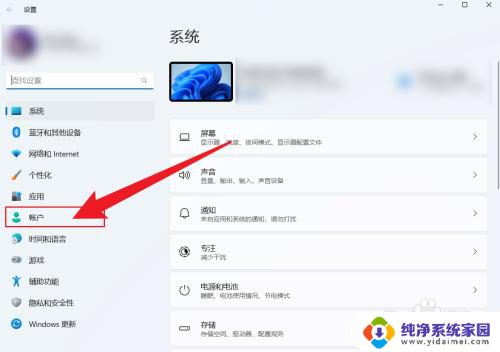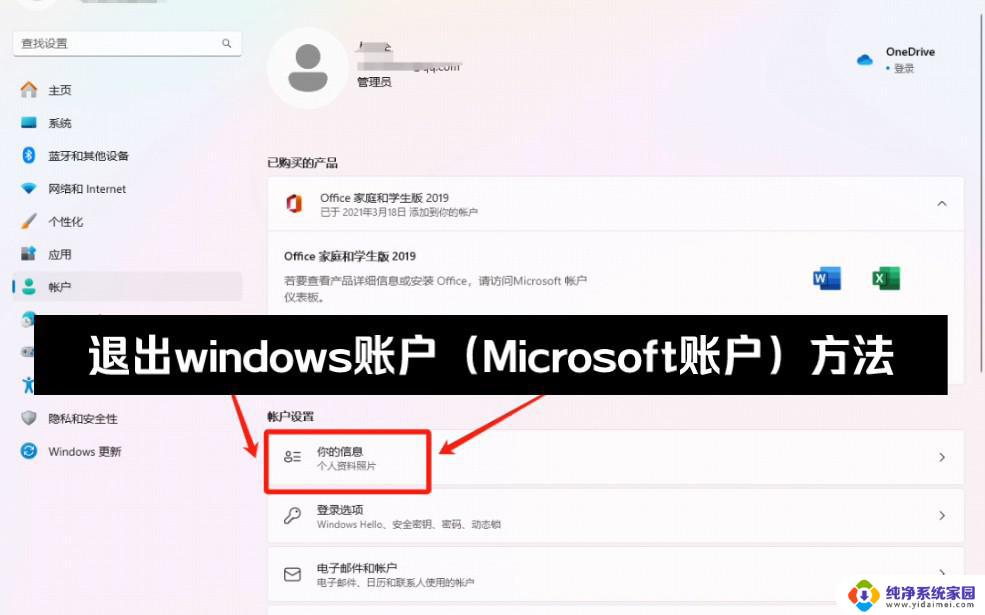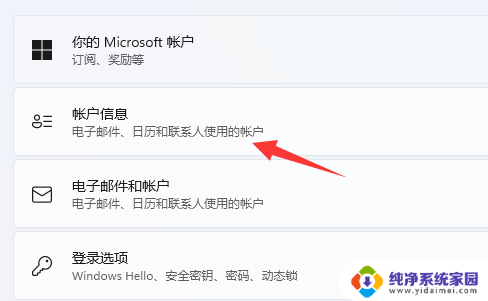win11怎么退出自己的微软账号 如何在win11系统中退出微软账号
更新时间:2024-04-27 18:03:15作者:yang
在使用Win11系统时,有时候我们需要退出自己的Microsoft账号,退出账号可以帮助保护个人隐私信息,同时也可以避免其他人在我们的设备上进行未经授权的操作。如何在Win11系统中快速、简便地退出Microsoft账号呢?接下来我们就来详细讨论一下退出Microsoft账号的方法。
操作方法:
1.在windows11主页面里点击下方的开始栏目,点击用户昵称。点击更改账户设置。
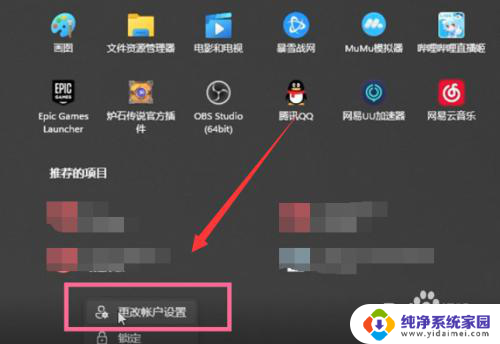
2.点击改用本地账户登录,验证完成原有账号并填入新账号登录后即可退出微软账户。
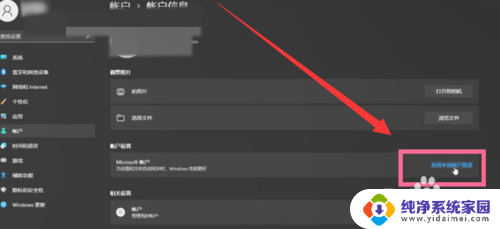
以上就是如何退出你的微软账号的全部内容,如果你遇到这种情况,可以按照以上步骤解决问题,操作简单快速,一步到位。